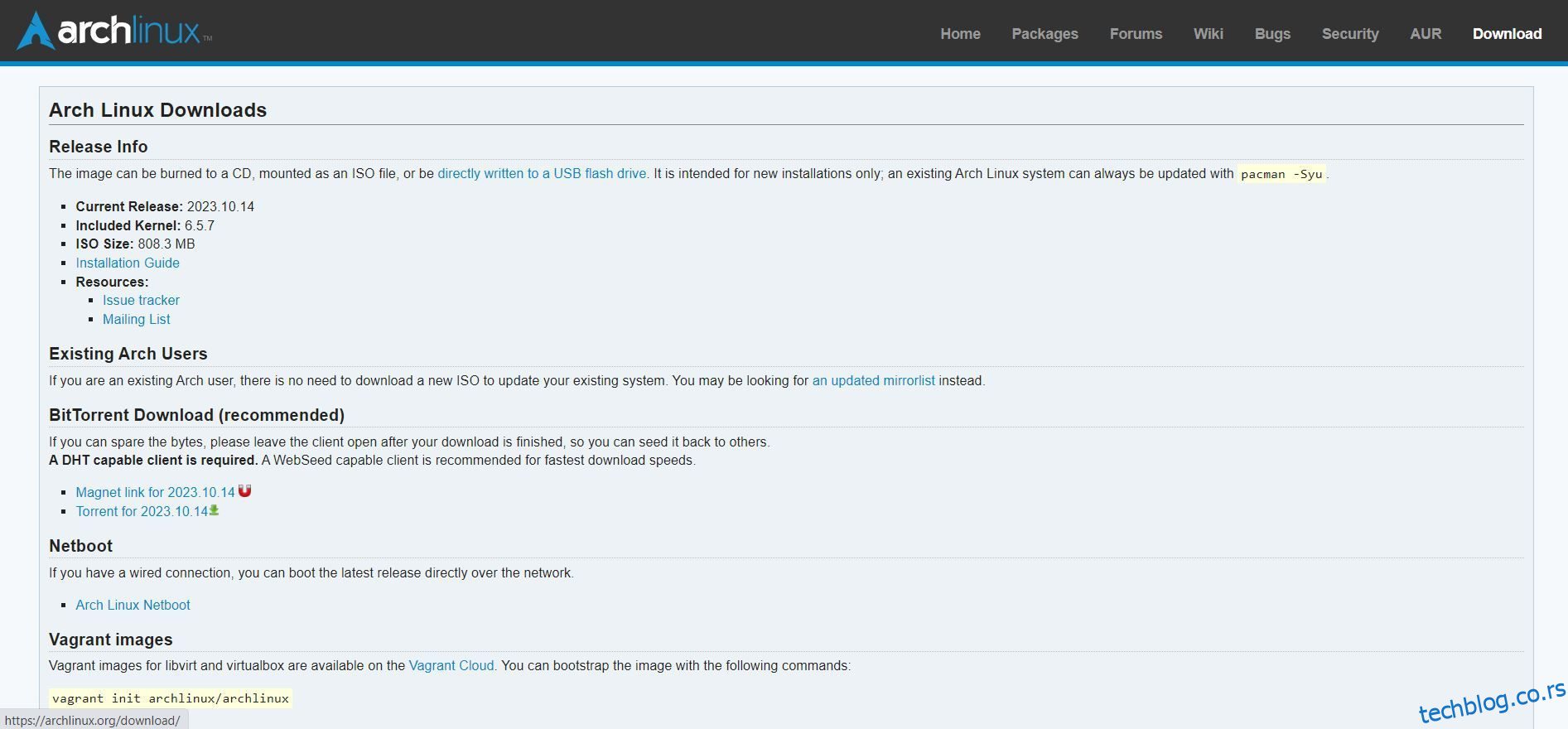Ако сте икада размишљали да испробате Арцх Линук, али сте чули да га је тешко инсталирати, опустите се. Тамо где друге дистрибуције имају инсталациони програм, ви сте инсталациони програм са Арцх. Лако је када сте вољни да се спустите и упрљате командном линијом. Пратите ове кораке и моћи ћете да кажете: „Ја покрећем Арцх, бтв.“
Преглед садржаја
1. Преузмите слику за инсталацију
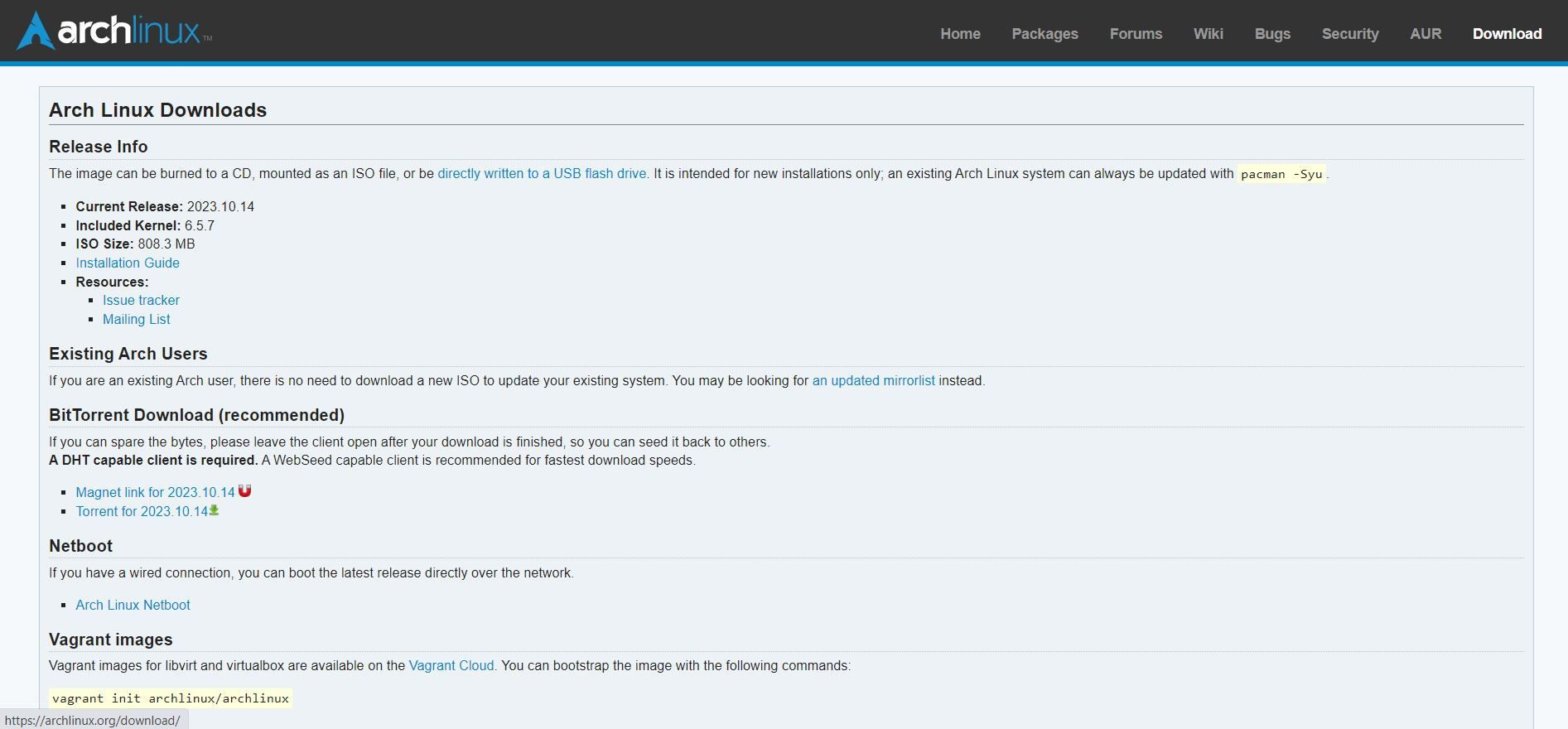
Прва ствар коју треба да урадите је да преузмете инсталациону слику и распакујете је на медиј по избору.
Арцх је покретно издање, тако да нема коначног издања као што је то за дистрибуцију као што је Убунту. То значи да Арцх ослобађа појединачне компоненте када су спремне. Изузетак је инсталациона слика која се објављује месечно.
Арцх одржава везе до своје инсталационе слике. Најбољи начин да га преузмете је БитТоррент јер је то обично брже од директног преузимања. Ако директно преузмете инсталациону слику, добра је идеја да је проверите контролном сумом пре него што је употребите.
Након тога, желећете да издвојите слику на свој медиј, било да је то УСБ диск или диск на који се може уписивати. Ако инсталирате Арцх у виртуелну машину, можете једноставно користити слику каква јесте.
Пошто је процес инсталације Арцх тако сложен, најбоље је да то урадите док сте на опрезу. Ако сте уморни, идите у кревет и вратите се када се одморите, или скувајте кафу или чај. Или можда цео лонац.
Преузимање: Арцх Линук
2. Покрените инсталационо окружење
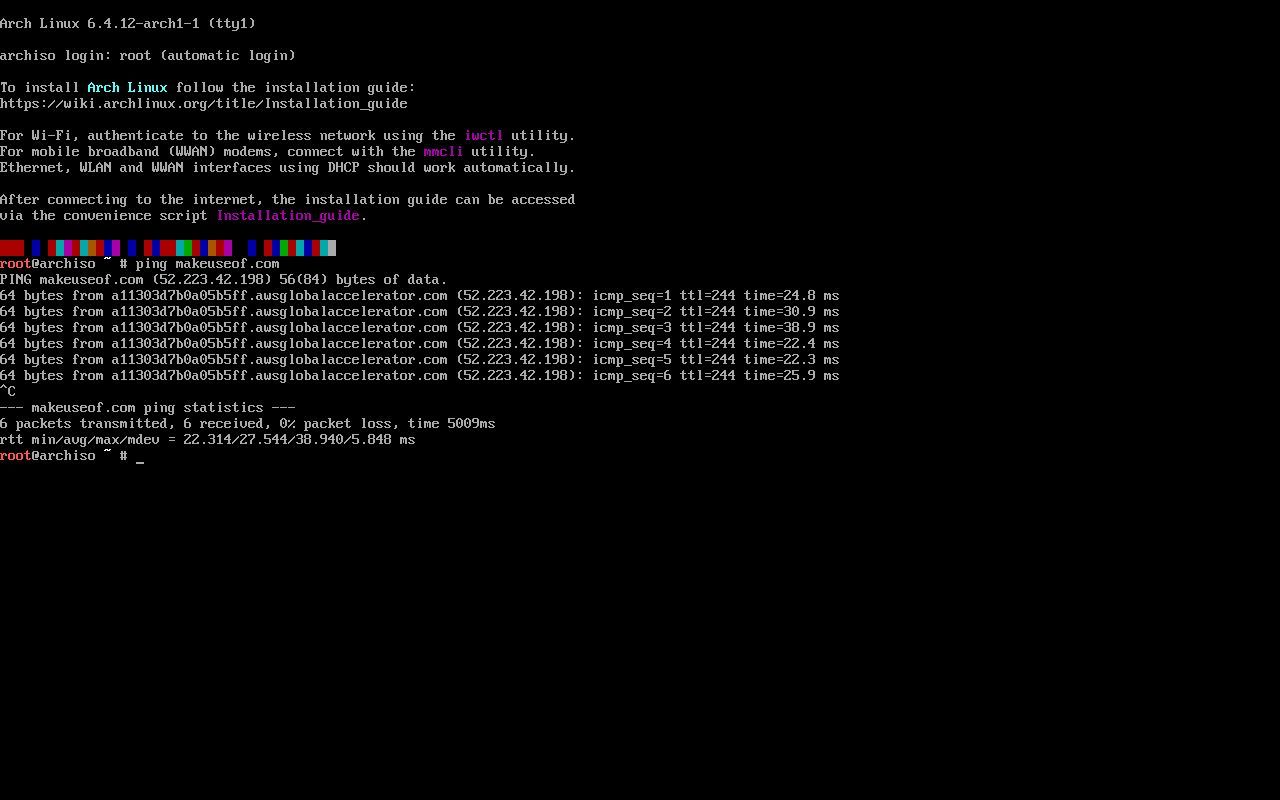
Након што сте издвојили своју ИСО слику на медиј, уметните је и поново покрените рачунар. Можда ћете морати да подесите приоритет покретања БИОС-а или УЕФИ-ја да би ваша машина видела инсталациони медиј. Ако не знате како то да урадите, погледајте документацију произвођача.
Инсталационо окружење Арцх је једноставно: потпуно је у конзоли. Унећете стандардне Линук команде да бисте извршили задатке које бисте урадили у инсталационом програму друге дистрибуције. Програмери раде на инсталатеру, али он још није стандардан, тако да ћете морати да будете удобни да користите љуску и уређујете конфигурационе датотеке.
Ако вам је ово први пут да инсталирате Арцх Линук, најбоље је да то урадите или на резервној машини или виртуелној машини, како не бисте упропастили свој свакодневни драјвер.
3. Изаберите распоред тастатуре
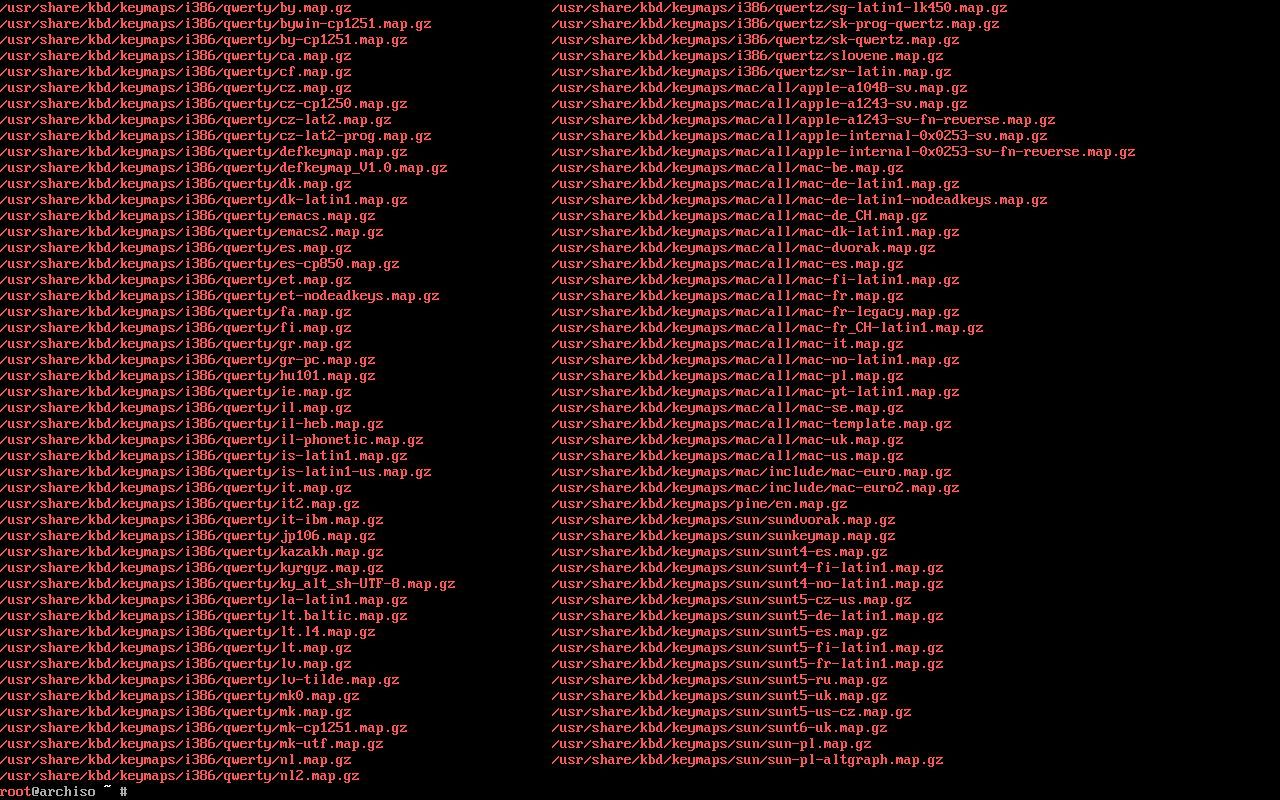
Подразумевано, инсталационо окружење ће користити амерички распоред тастатуре. Ако треба да користите други распоред, можете га пронаћи у директоријуму /уср/схаре/кбд/кеимапс.
Користите команду лоадкеис са именом распореда који желите да користите:
loadkeys [layout]
4. Проверите своју интернет везу
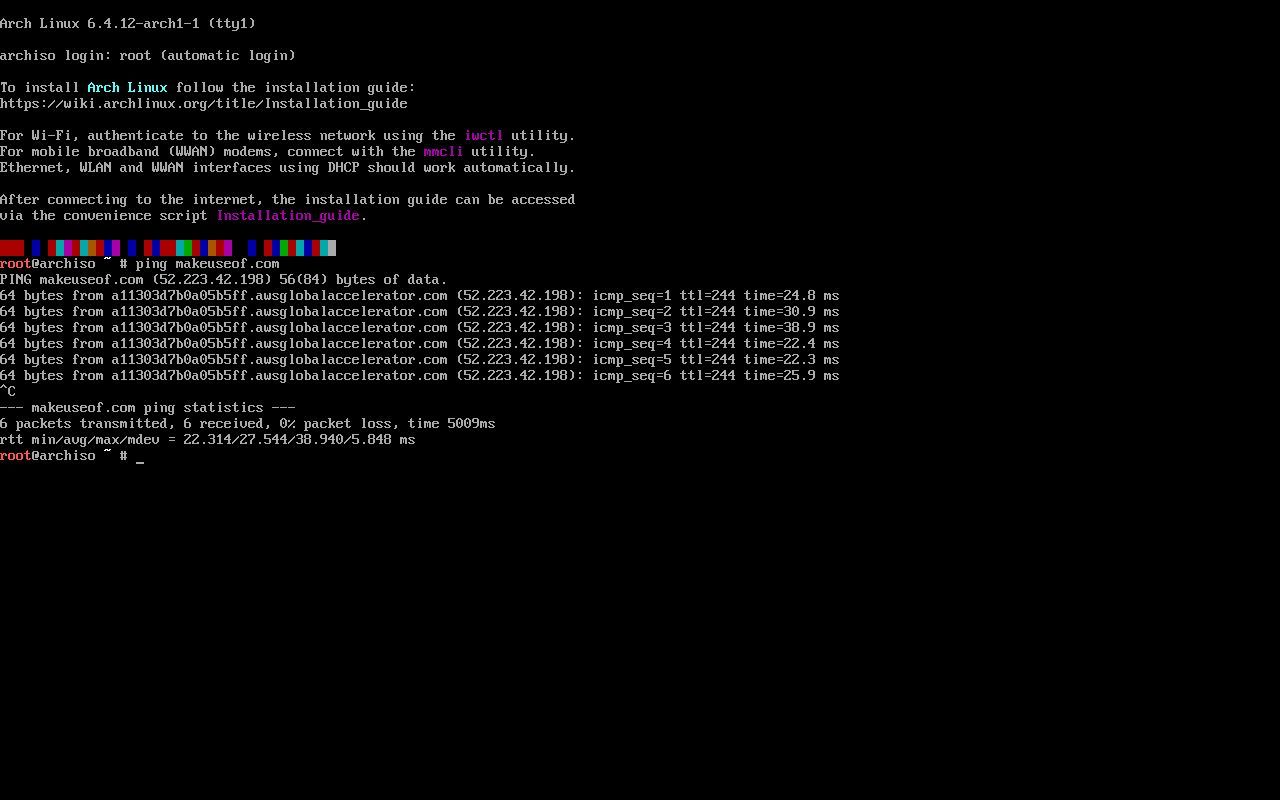
Желећете да проверите своју интернет везу пре него што наставите јер ћете морати да преузмете пакете да бисте инсталирали Арцх.
Ако користите жичану везу, она би требало да ради аутоматски. Да бисте га тестирали, користите команду пинг:
ping makeuseof.com
Да бисте зауставили пинг, притисните Цтрл + ц.
Ако користите Ви-Фи, постоји још корака. Команда ивцтл је интерактивни програм који ће приказати листу доступних Ви-Фи мрежа у менију. Када изаберете своју мрежу, она ће од вас тражити лозинку, слично као да сте користили виџет за радну површину. Затим можете користити горњу пинг команду да тестирате своју везу.
5. Подесите партиције
Затим ћете морати да подесите партиције диска. Подразумевано, инсталационо окружење долази са услужним програмом фдиск.
У овом примеру ћемо поставити главну партицију и свап партицију. Свап партиција ће садржати податке који су замењени из главне меморије. Ако подешавате Арцх на модерном хардверу са УЕФИ, такође ће вам требати наменска партиција за покретање.
Назив уређаја првог чврстог диска у Линук-у је обично /дев/сда.
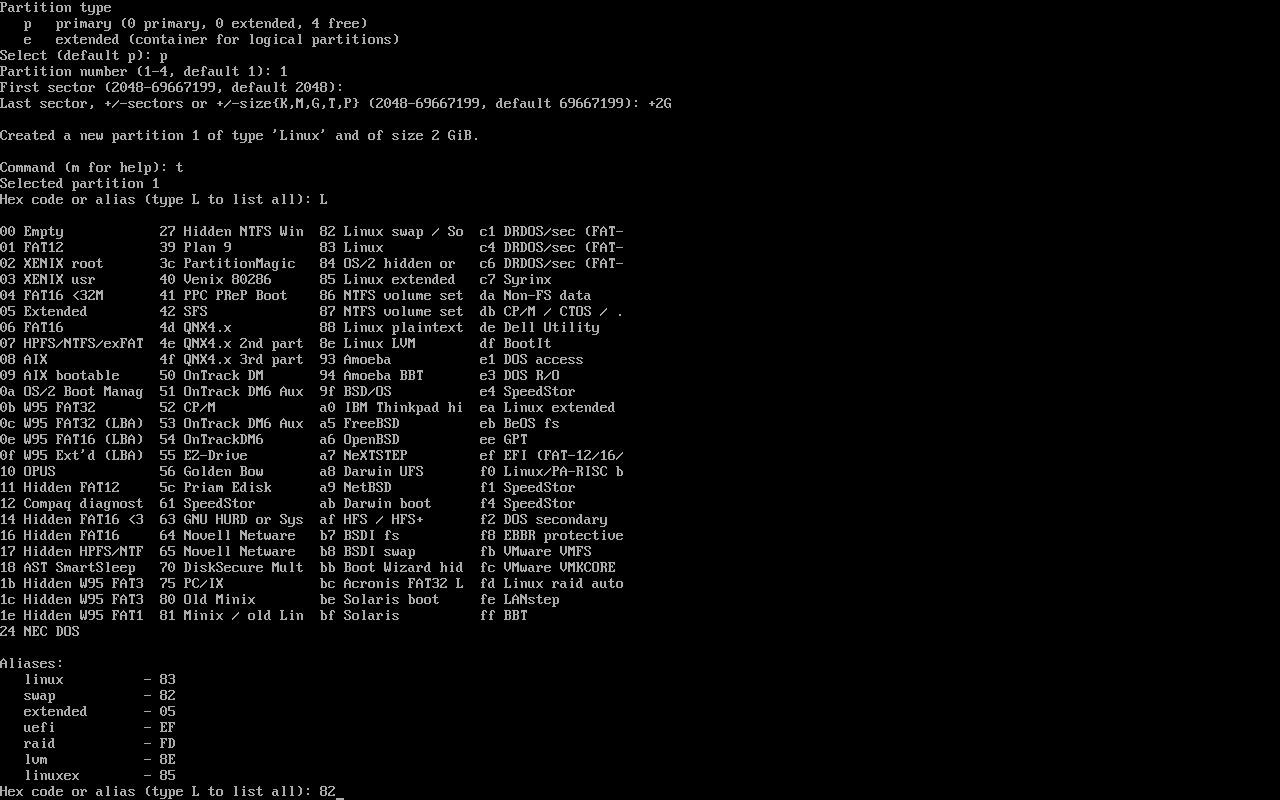
Да бисте покренули фдиск, откуцајте фдиск, а затим име диск уређаја. На пример:
fdisk /dev/sda
Услужни програм фдиск је програм који покреће мени. Притиском на „м“ на упит ће вам се показати његове опције. Направите партиције и поставите их у формат који вам је потребан.
Ако вам је ово застрашујуће, размислите о употреби ПартедМагиц уместо тога. То је засебна дистрибуција уживо која покреће услужни програм Гпартед који вам даје леп графички интерфејс за подешавање ваших партиција. Желећете да га користите ако постављате систем са двоструким покретањем, јер је мање шансе да покварите партиције.
Обавезно направите резервну копију свих података пре него што почнете да радите на табели партиција, без обзира који услужни програм користите.
Након што подесите своје партиције, оне ће се звати /дев/сдаН, где је Н број партиције.
Након тога, потребно је да форматирате своје партиције. На пример, за ЕКСТ4 систем датотека користите команду мкфс.ект4:
mkfs.ext4 /dev/sda1
А за свап партицију:
mkswap /dev/sda2
Сада ћете морати да их монтирате. Ми ћемо монтирати нашу роот партицију у /мнт:
mount /dev/sda1/ /mnt
6. Уредите свој Фстаб
Након што су ваше партиције постављене, можете користити услужни програм генфстаб за инсталацију Арцх да креирате фстаб датотеку. Ова датотека ће одредити како се ваше партиције монтирају када се систем покрене.
genfstab -U /mnt >> /mnt/etc/fstab
7. Подесите своју листу огледала
Када сте први пут покренули своје Арцх инсталационо окружење, систем је измерио брзину огледала Арцх пакета да би аутоматски генерисао текстуалну датотеку која их наводи по редоследу брзине за пацман пакет менаџер:
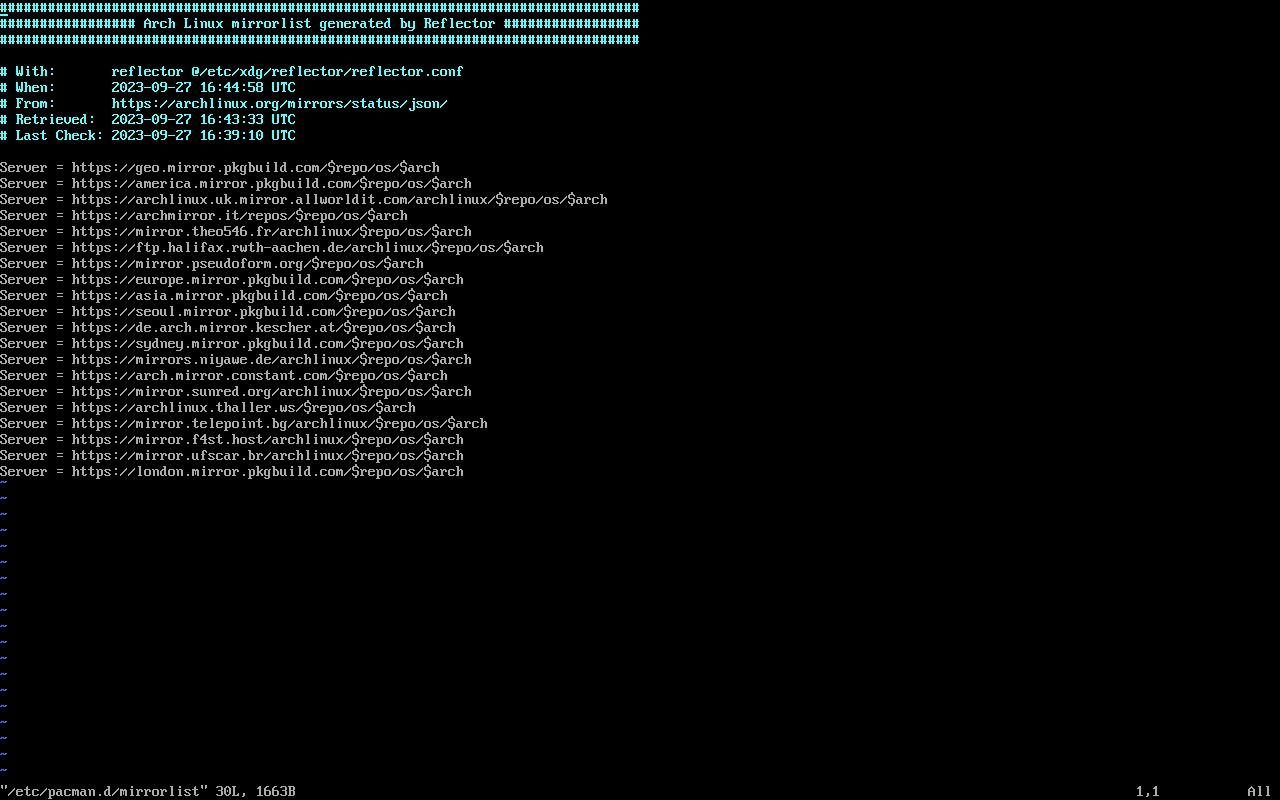
Можете инсталирати основне пакете за систем помоћу пацстрап команде:
pacstrap -K /mnt base linux linux-firmware
Ова команда ће генерисати обиље излаза, укључујући детаље о тачно које пакете инсталира:
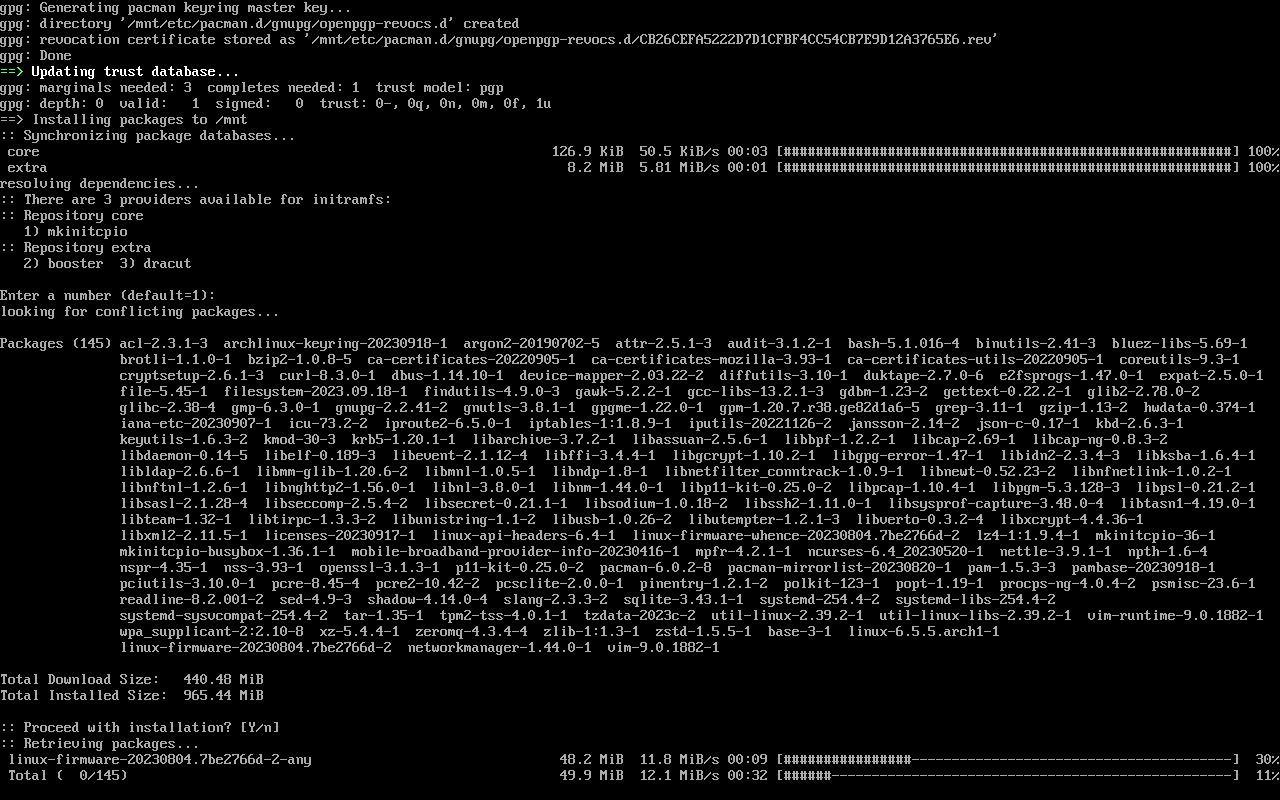
8. цхроот Инто Иоур Арцх Енвиронмент
Са креираним партицијама, цхроот у своје арцх окружење. Када покренете своје Арцх инсталационо окружење, уносите промене у то. цхроот ће пребацити основни директоријум из живог окружења на партицију диска коју сте управо креирали.
Користите команду арцх-цхроот са основним директоријумом:
арцх-цхроот /мнт
9. Подесите системски сат
Важно је да ваша машина тачно мери време. Да бисте то урадили, користите команду хвцлоцк. Ово ће поставити хардверски сат система на локално време.
hwclock --systohc
Ако подешавате машину за двоструко покретање са Виндовс-ом, немојте подешавати хардверски сат.
10. Конфигуришите свој локал
Такође ћете морати да подесите своју машину да користи прави језик. Као и све остало, на Линуку ово можете да конфигуришете у обичном текстуалном фајлу.
Једноставно отворите свој уређивач у фајлу /етц/лоцале.ген.
Сви доступни локалитети ће бити у датотеци, коментарисани. Идите на линију са локалитетом који желите да активирате, а који ће обично бити за ваш регион, и уклоните коментар.
Након тога покрените команду лоцале-ген. Пошто се ова машина поставља у Сједињеним Државама, поништићемо коментар на линију „ен_УС.УТФ-8“. Ово ће подесити вашу машину да користи језик који сте изабрали.
Ово је такође добар тренутак за постављање мреже. Програм НетворкМанагер управља вашим мрежним везама. Можете га инсталирати помоћу пацмана:
pacman -s NetworkManager
Подесите га да се покреће у време покретања са системцтл:
systemctl enable NetworkManager.service
Након тога, подесите име хоста ваше машине уређивањем датотеке /етц/хостнаме. Шта год да ставите у ту датотеку постаће име хоста.
11. Подесите роот налог
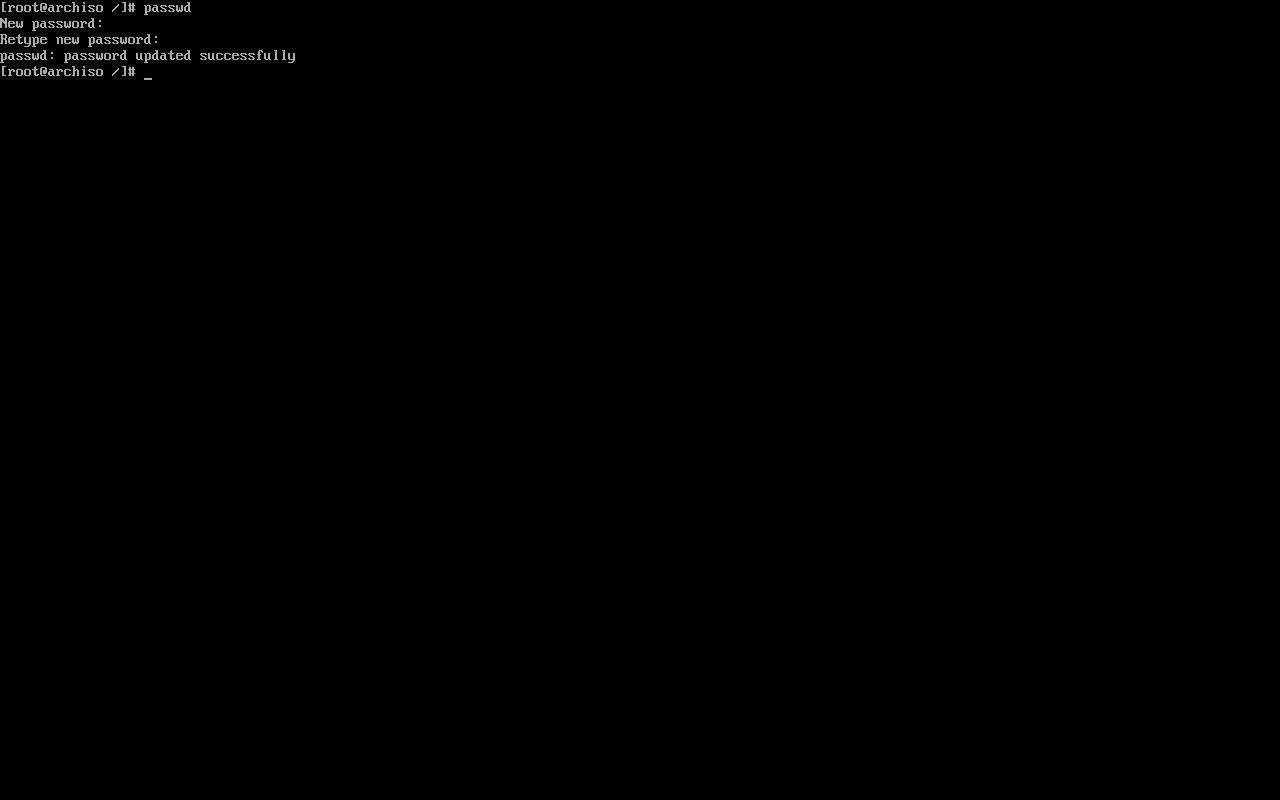
Када је систем подешен, мораћете да поставите роот лозинку. Користите команду „пассвд“ да бисте то урадили.
Када покренете команду, од вас ће бити затражено да унесете изабрану роот лозинку двапут.
12. Подесите ГРУБ
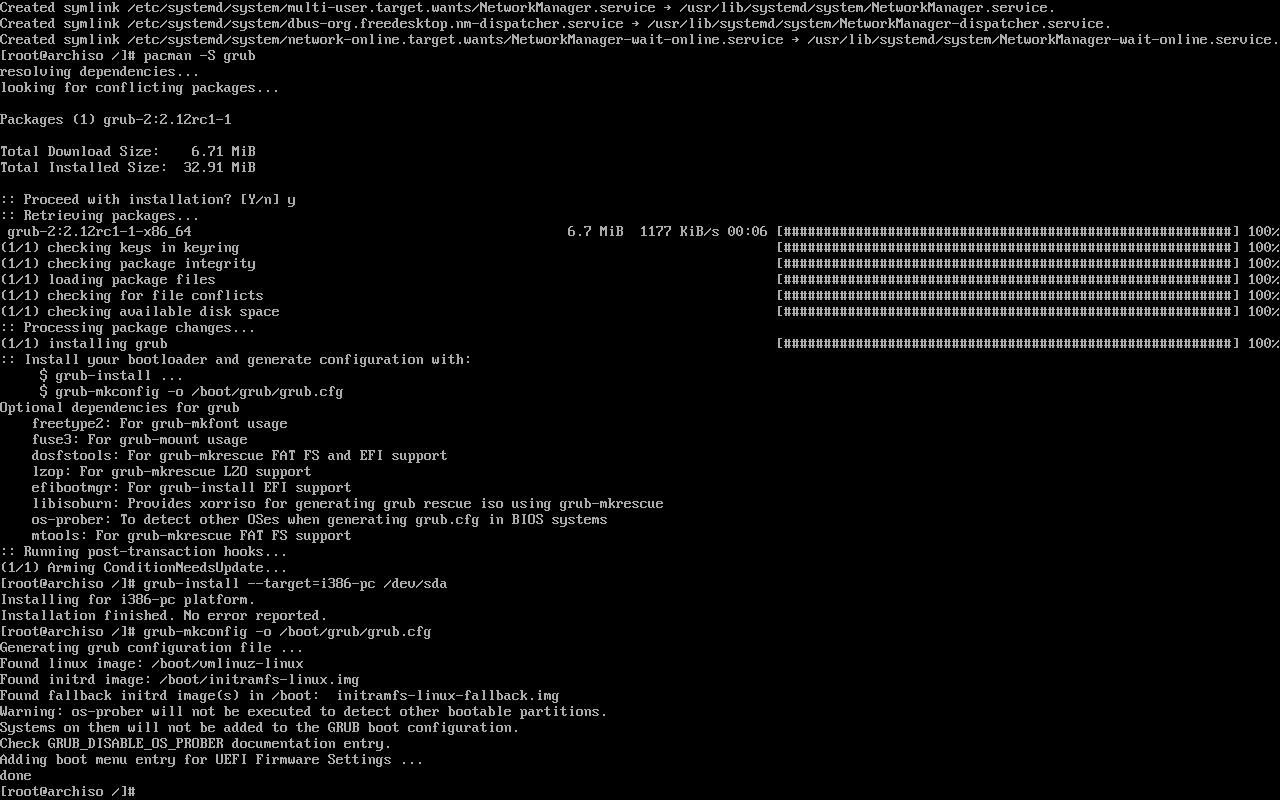
ГРУБ је најпопуларнији боотлоадер за Линук. Овај услужни програм вам омогућава да покренете нову Арцх Линук инсталацију.
Мораћете да га инсталирате помоћу пацмана:
pacman install grub
Начин на који ћете га инсталирати зависиће од тога да ли инсталирате Арцх на новију машину која користи УЕФИ или ону која користи старији БИОС. Ако инсталирате на УЕФИ систем, мораћете да инсталирате и пакет ефибоотмгр.
Да бисте инсталирали на БИОС систем, користите ову команду:
grub-install --target=i386-pc /dev/sda
Да бисте инсталирали на УЕФИ систем, уверите се да сте монтирали УЕФИ партицију за покретање и користите ову команду:
grub-install --target=x86_64-efi --efi-directory=esp --bootloader-id=GRUB
Будите опрезни са УЕФИ, јер можете учинити да ваш систем трајно не може да се покрене ако ово забрљате.
На оба система, користите ову команду да генеришете мени за покретање:
grub-mkconfig -o /boot/grub/grub.cfg
Сада можете да почнете да истражујете Арцх Линук
Са инсталираним Арцх Линук-ом, ваше путовање тек почиње. Затим ћете моћи да га прилагодите да буде све што желите у Линук дистрибуцији и ништа више.